暑中見舞いを作りましょう!2020年7月その2
2020年は、8月6日までが暑中見舞い、8月7日からは残暑見舞いです。

使った写真
kosikagikuさんによる写真ACからの写真
Word(ワード)で写真とWordストック画像のアイコンを使って暑中見舞いを作りましょう
Wordを起動
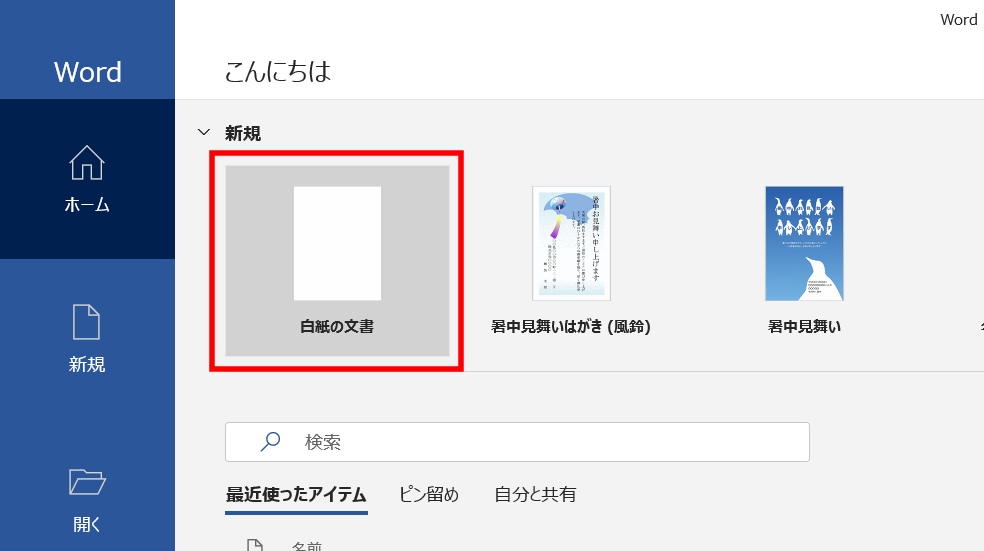
白紙の文書をクリック
用紙の設定をします
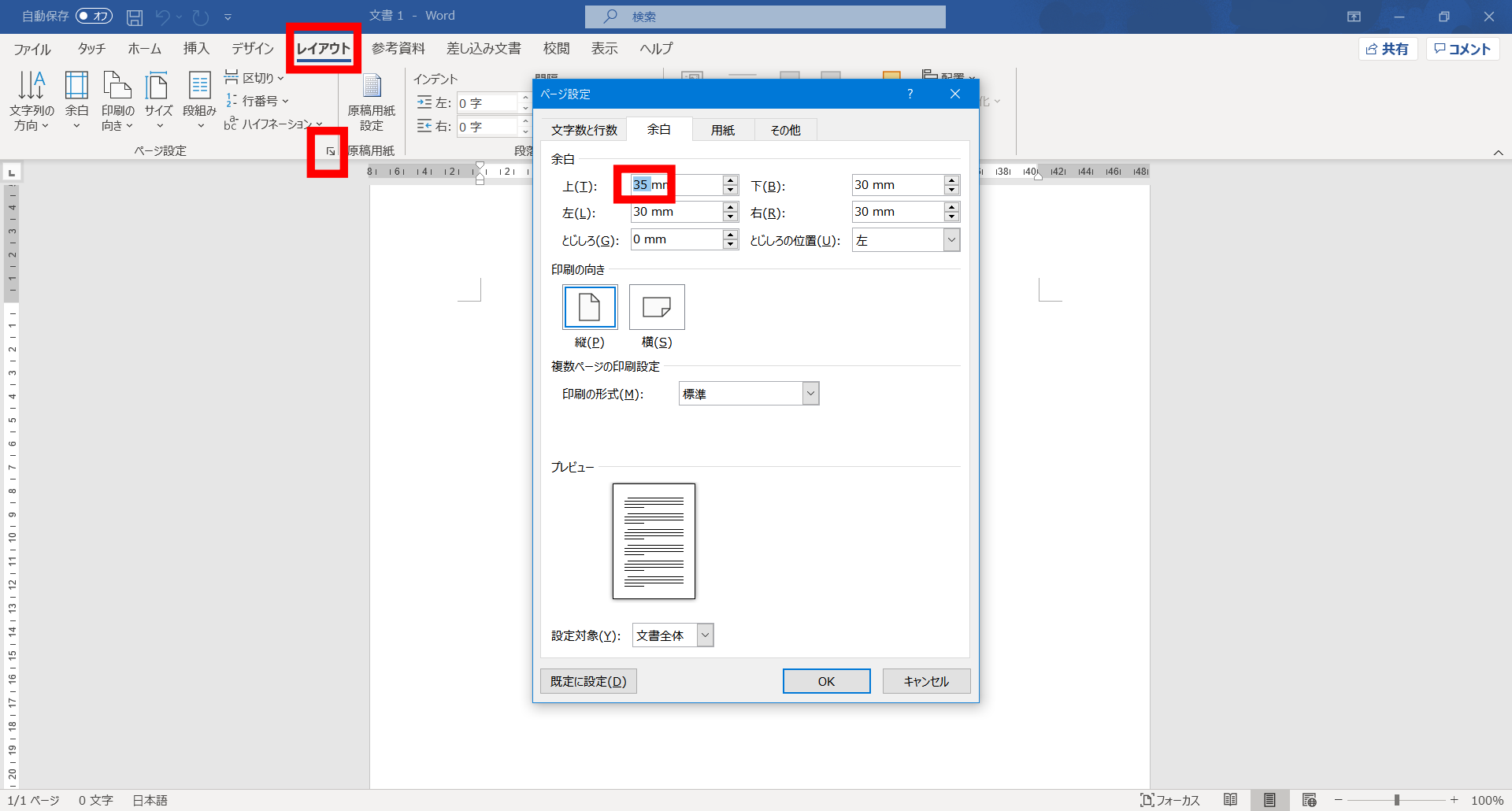
レイアウトタブ→ダイアログボックスランチャー→
ページ設定ダイアログボックスの余白タブ→
数字の上をダブルクリック→0を入力→Tabキー→0→Tabキー→0→と繰り返し上下左右の余白を0にします。
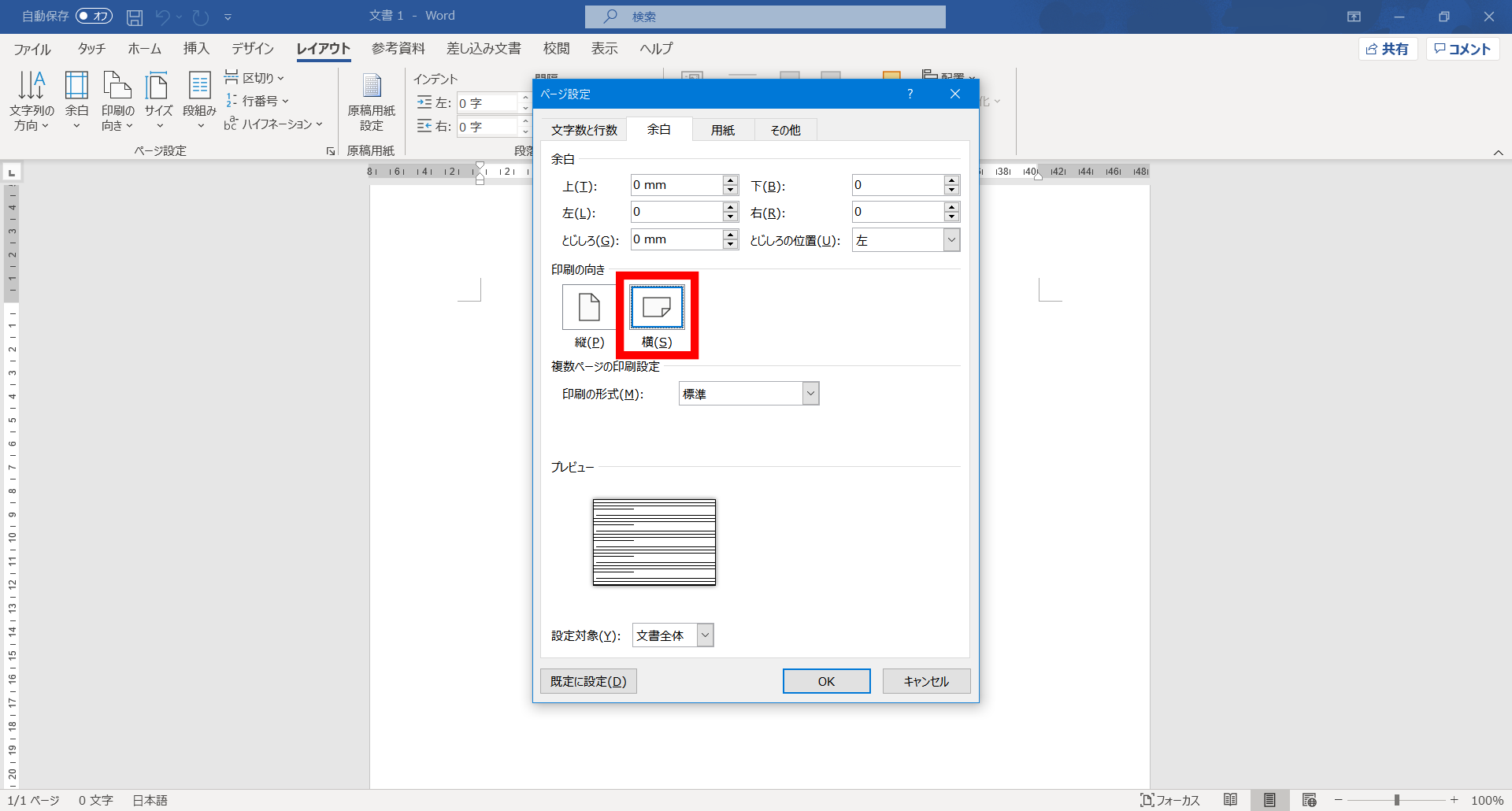
印刷の向きは横
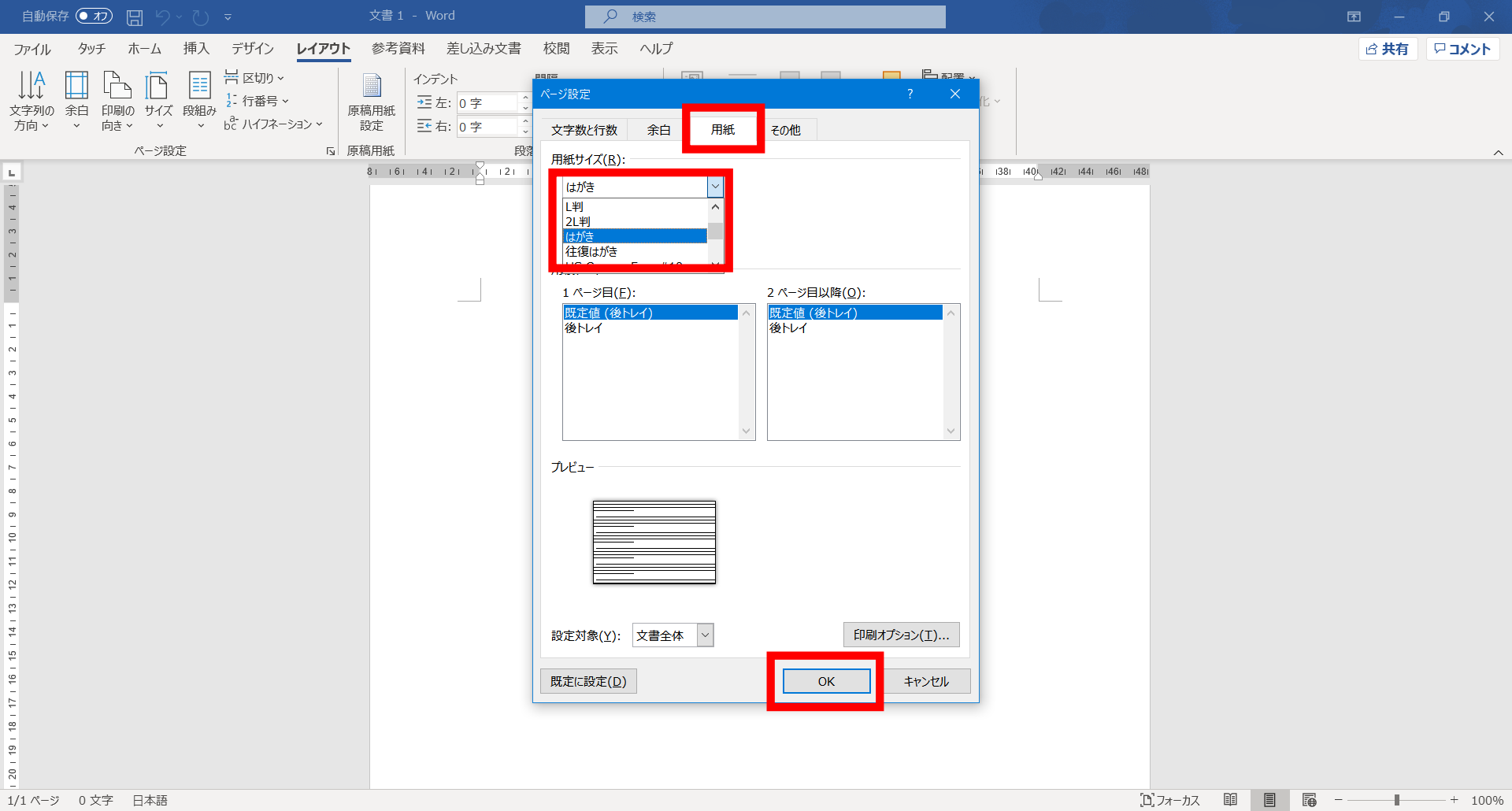
用紙タブ→用紙サイズははがき→OKをクリック
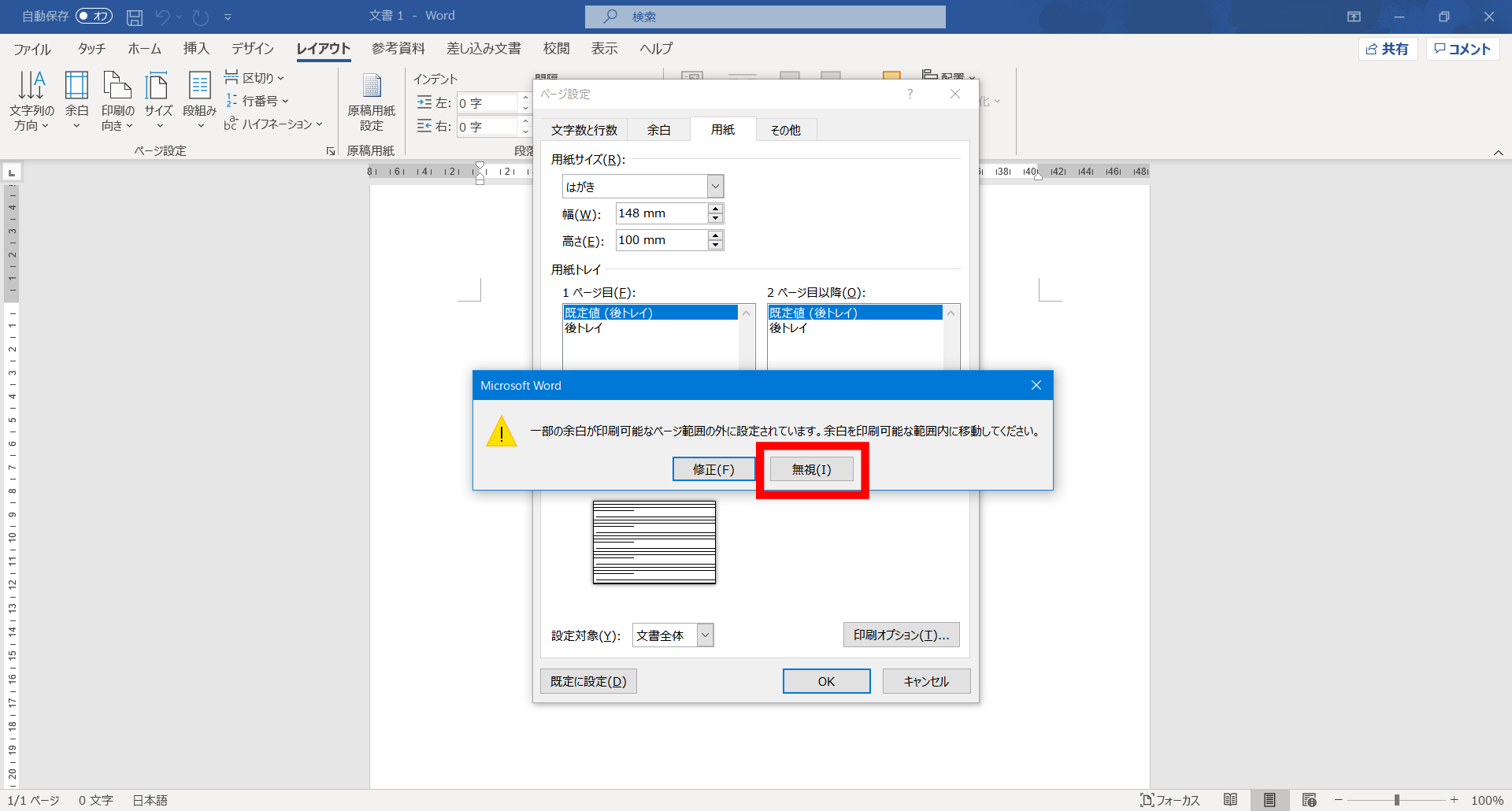
無視をクリック
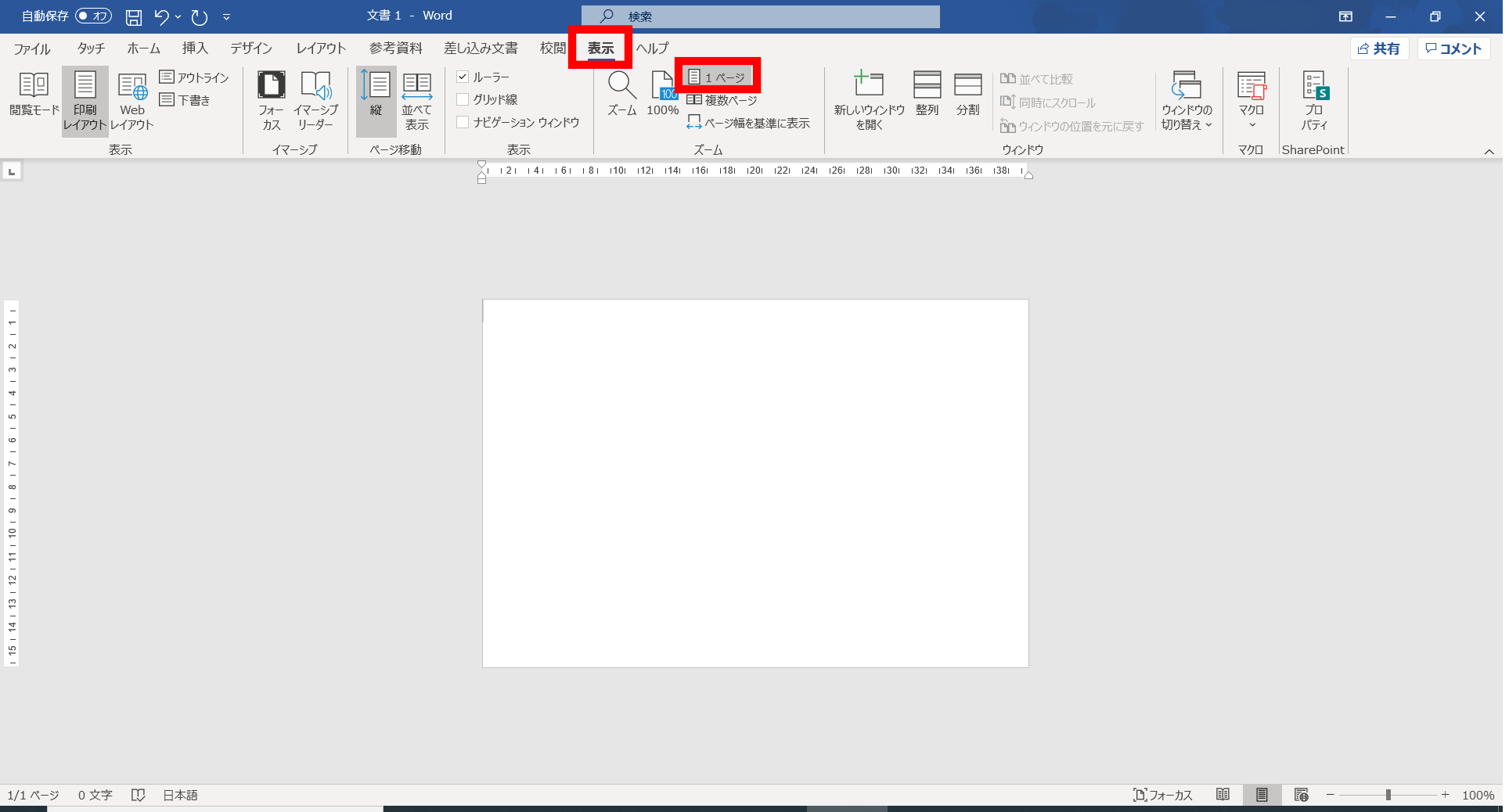
表示→1ページ
背景画像を入れます
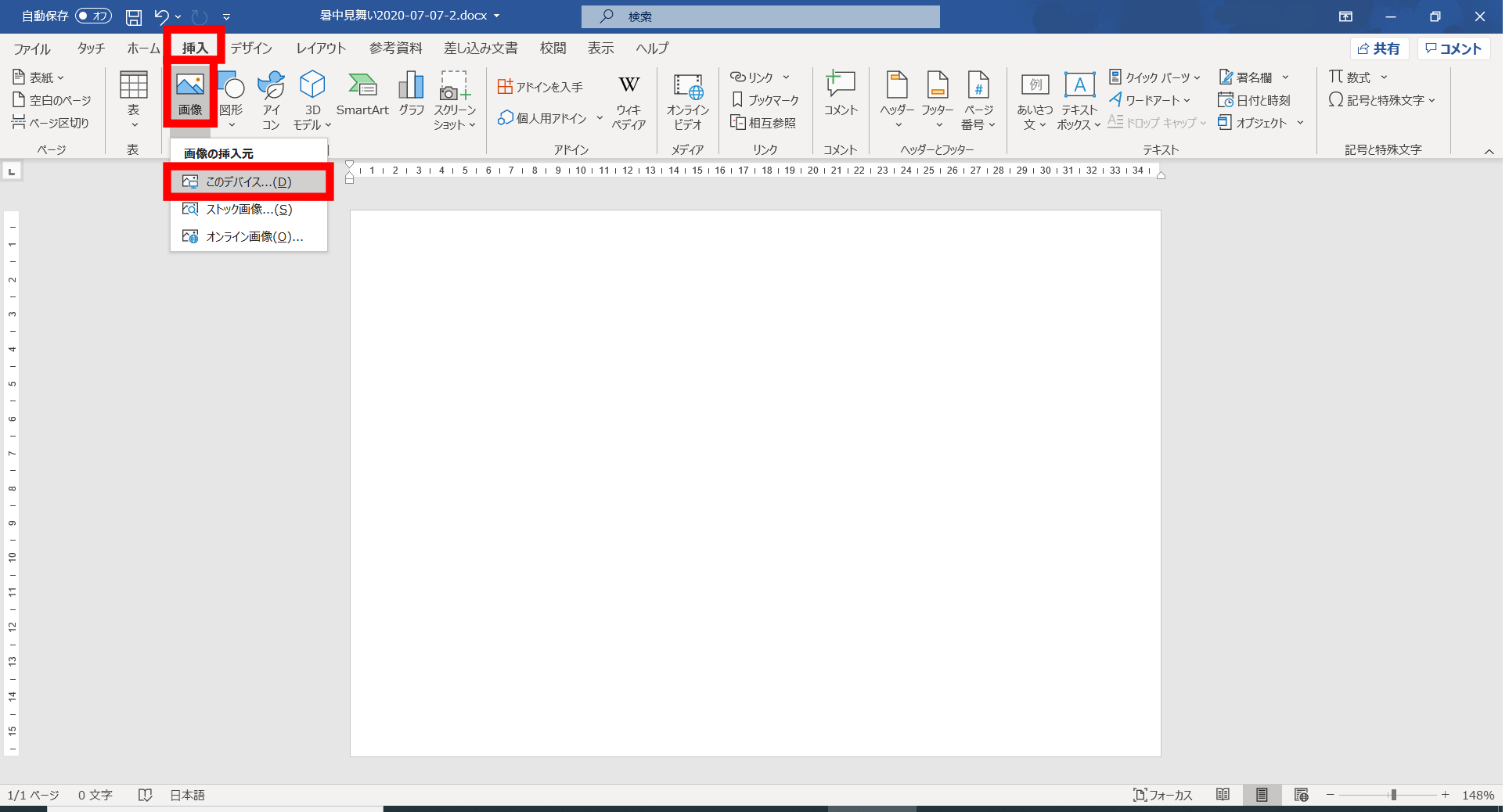
挿入タブ→画像→このデバイス→写真を選択→挿入をクリック
(図の挿入/貼り付ける形式は前面に設定してあります)
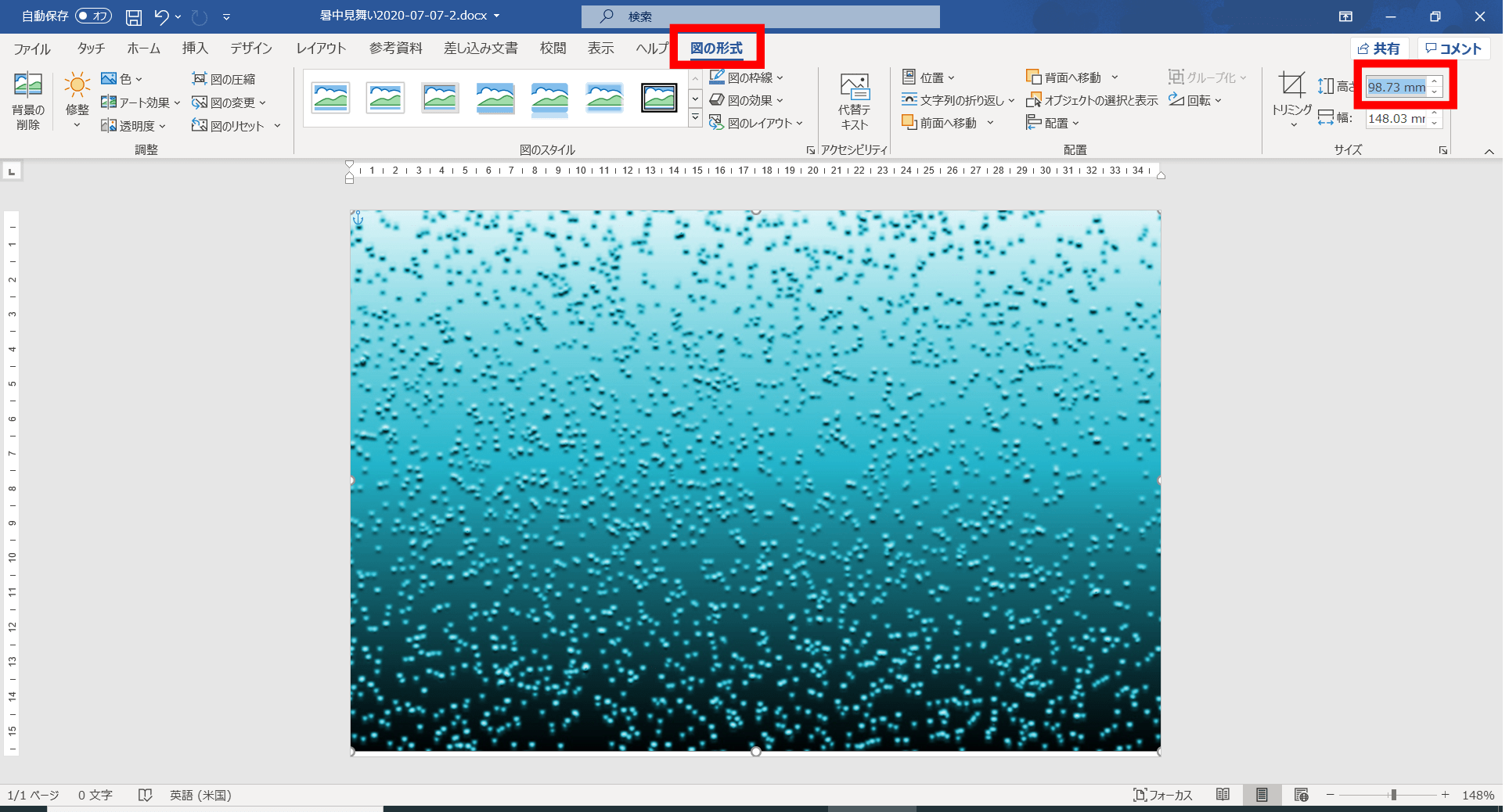
図の形式タブ→サイズグループの高さを100mm
(写真の下に余白があったので写真を拡大しました。)
文字を入力します
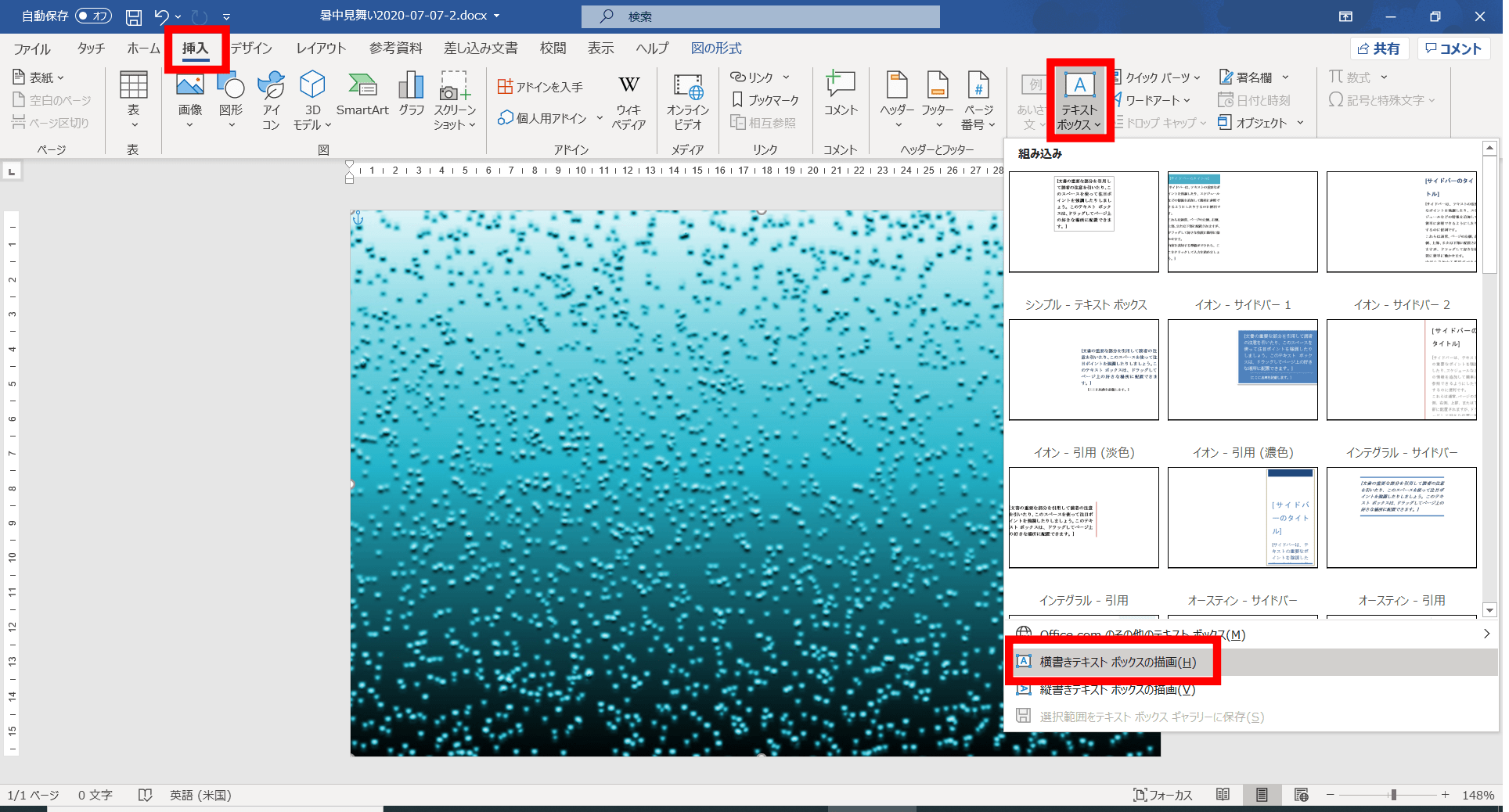
挿入タブ→テキストボックス→横書きテキストボックスの描画
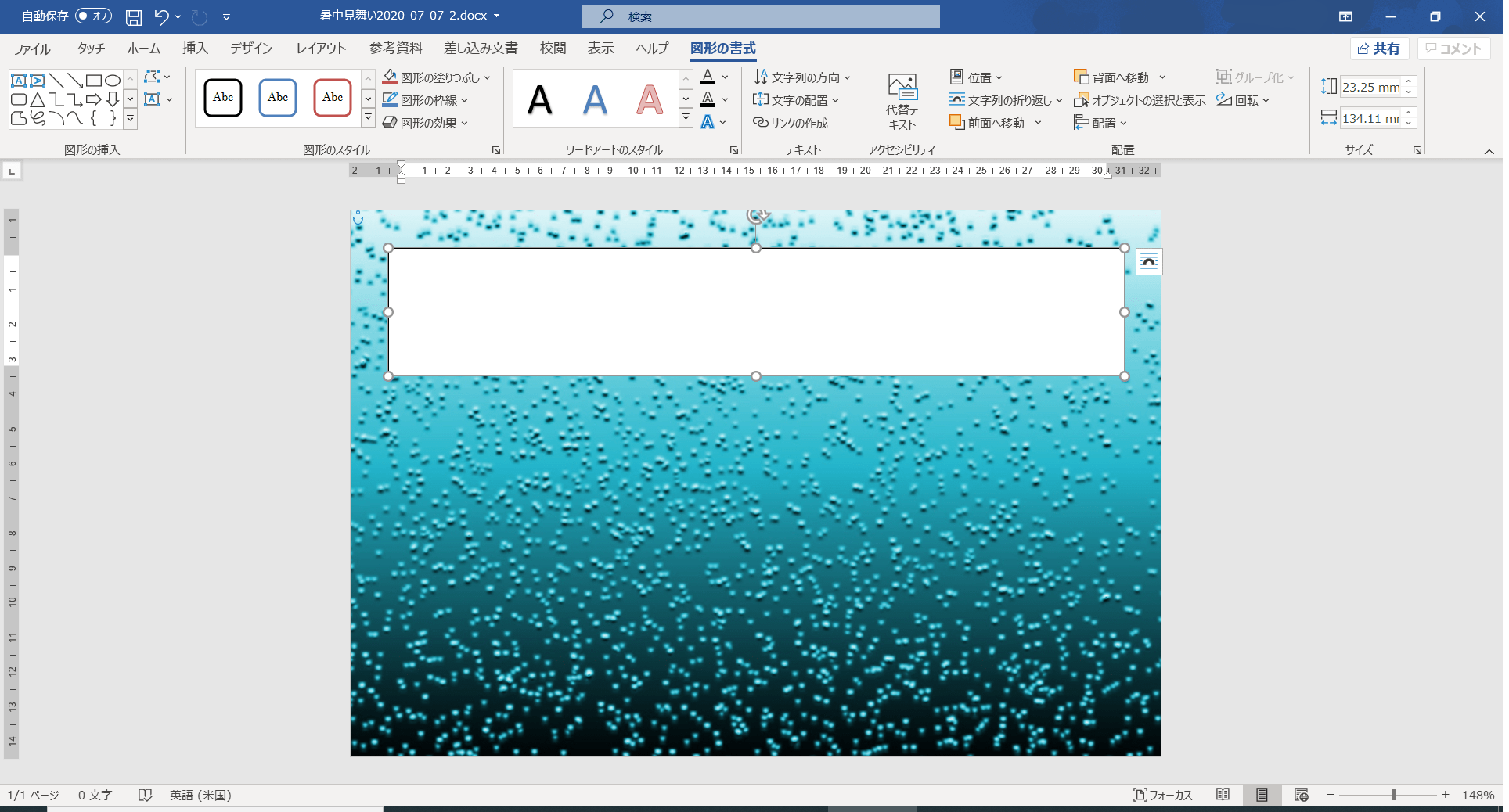
用紙の上でドラッグ→文字入力
図形の書式タブ→図形のスタイルグループの図形の塗りつぶしなし→図形の枠線なし
ストック画像のアイコンを入れます
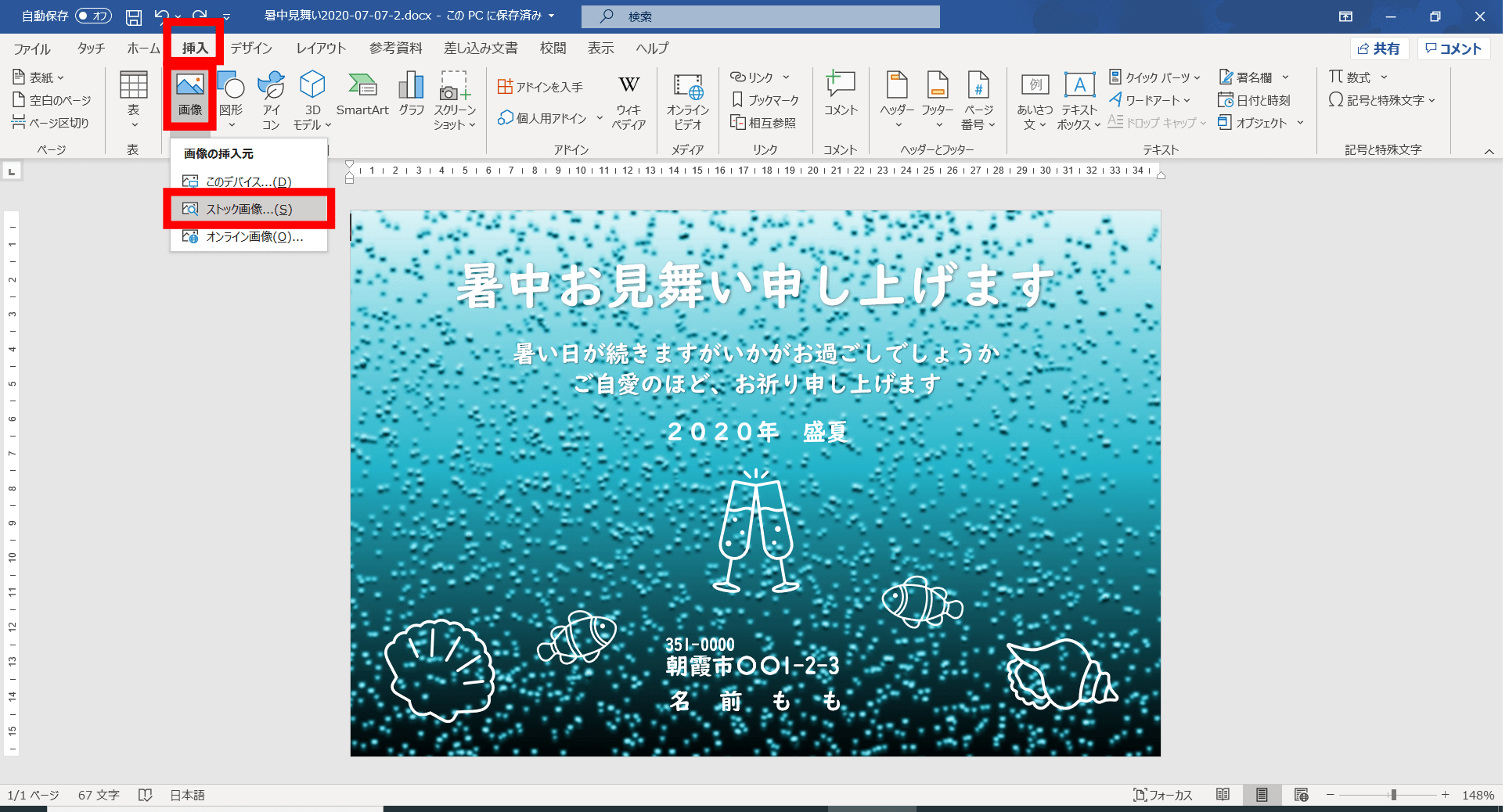
挿入タブ→画像→ストック画像
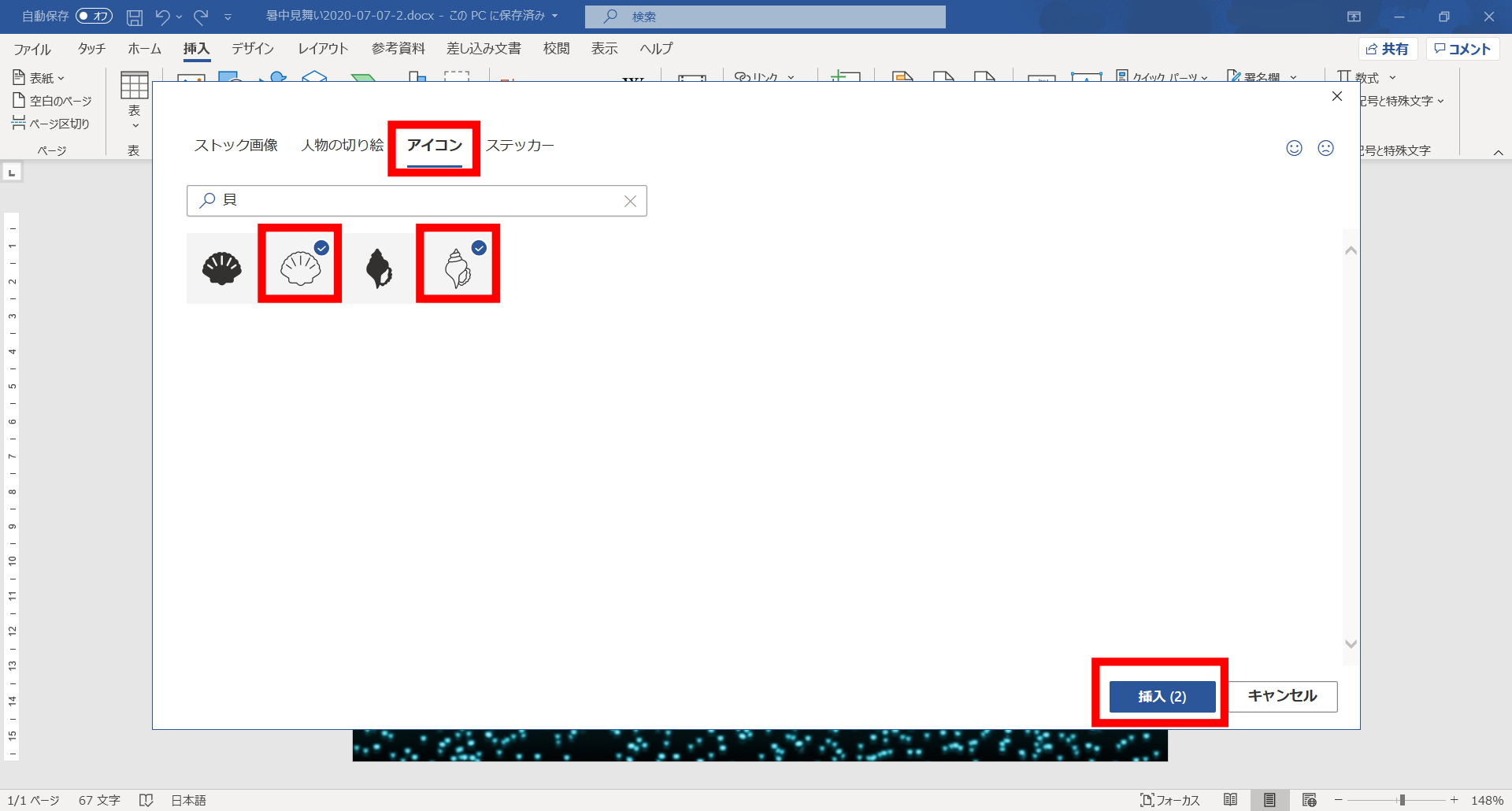
アイコン→検索ボックスに貝と入力→使うアイコンをクリック→挿入
アイコンの色を変更します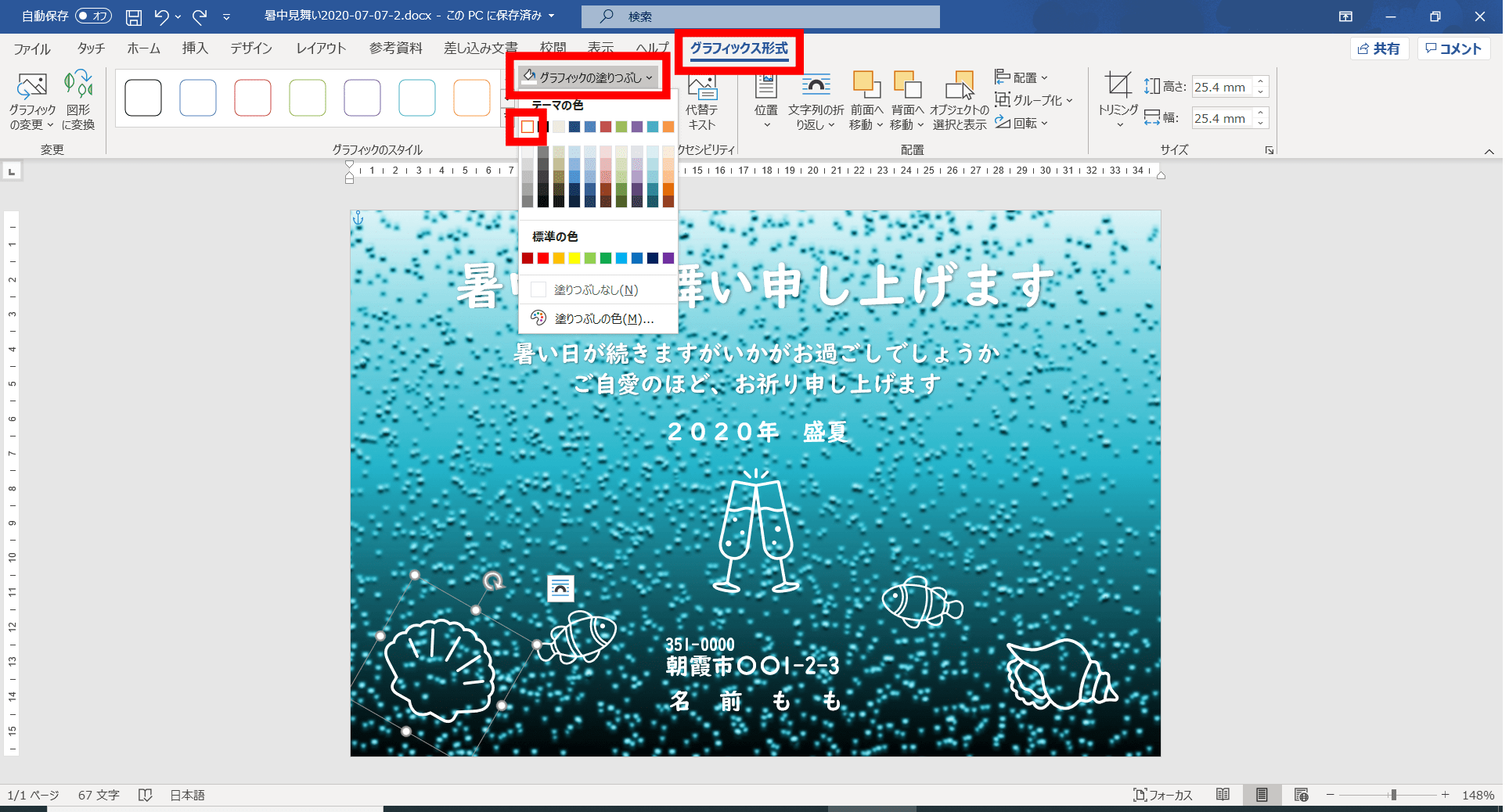
グラフィック形式タブ→グラフィックの塗りつぶし→白
名前を付けて保存します。
印刷はプリンターの設定でフチなし印刷にします。